2025年11月11日、多くのWindowsユーザーにとって重要な転換点を迎えました。この日をもって、Windows 11のバージョン23H2が正式にサポート終了となり、個人ユーザーから企業まで幅広い層に影響を与えることとなりました。サポート終了という言葉は、単に更新プログラムが提供されなくなるという表面的な意味だけではなく、セキュリティリスクの増大や業務への深刻な影響など、多岐にわたる問題を引き起こす可能性があります。現在もWindows 11 23H2を使用しているユーザーは、自身のパソコンが危険にさらされている状態であることを認識する必要があります。本記事では、Windows 11 23H2のサポート終了がもたらす具体的な影響範囲と、今すぐ取るべき対応策について、詳しく解説していきます。

サポート終了のタイムラインと重要性
Windows 11 23H2のサポート終了は、太平洋標準時の2025年11月11日に実施されました。日本時間に換算すると、2025年11月12日午前3時にWindows Updateを通じて配信される最後のセキュリティ更新プログラムが、このバージョンにとって最終的な保護となりました。この時刻以降、月例で提供されていたセキュリティパッチや、機能改善を含むプレビューリリースといった、あらゆる種類の更新プログラムが一切提供されなくなっています。
Microsoftは、サポート終了日が近づくにつれて、複数回にわたって警告メッセージを表示し、ユーザーに対して注意喚起を行ってきました。これは、Windows 11 23H2を使用しているユーザー数が非常に多く、サポート終了による影響が広範囲に及ぶと予測されたためです。特に、システム管理者が不在の個人宅や小規模事業所では、バージョン管理が適切に行われていないケースが多く、知らず知らずのうちにサポートが終了したオペレーティングシステムを使い続けてしまうリスクが高まります。過去のWindowsバージョンのサポート終了時にも、多くのユーザーが更新を怠ったことでサイバー攻撃の被害に遭った事例が報告されており、今回も同様の懸念が存在します。
影響を受けるエディションの詳細
今回のサポート終了で直接的な影響を受けるのは、主にWindows 11 HomeとWindows 11 Proの二つのエディションです。これらのエディションは、家庭用パソコンや中小企業の業務用パソコンに広く採用されているバージョンであり、ユーザー数は数百万から数千万規模に達すると推定されます。
Windows 11 Homeエディションは、家電量販店で販売されている一般的な家庭用パソコンに標準搭載されていることが多く、パソコンに詳しくない一般ユーザーも多数含まれています。このようなユーザーは、サポート終了の意味や重要性を十分に理解していない可能性が高く、適切な対応を取らないまま使用を継続してしまう危険性があります。一方、Windows 11 Proエディションは、小規模なビジネス環境で使用されることが多く、リモートデスクトップ機能やBitLockerによるディスク暗号化など、ビジネス向けの高度な機能を必要とするユーザーに選ばれています。しかし、専任のIT担当者がいない小規模事業所では、このエディションであってもアップデート管理が疎かになりがちです。
対照的に、Windows 11 Enterprise、Windows 11 IoT Enterprise、Windows 11 Educationといった企業向けおよび教育機関向けのエディションについては、サポート期間が延長されています。これらのエディションは、2026年11月10日まで、つまり約1年間の猶予が与えられています。この延長措置は、大規模な組織において、数百台から数千台のパソコンを管理している現実を考慮したものです。一斉にオペレーティングシステムをアップデートすることは、膨大な作業量と時間を要するため、より長いサポート期間が設定されています。ただし、延長されているとはいえ、2026年11月には確実にサポートが終了するため、計画的な移行準備を早期に開始する必要があります。
セキュリティリスクの深刻化
サポートが終了したオペレーティングシステムを使用し続けることは、非常に深刻なセキュリティリスクを伴います。最も重大な問題は、セキュリティ更新プログラムが一切提供されなくなるという点です。コンピューターのオペレーティングシステムには、常に新しい脆弱性が発見されています。サポート期間中は、これらの脆弱性が発見されるたびに、Microsoftが迅速に修正プログラムを開発し、Windows Updateを通じて配信してきました。しかし、サポート終了後は、たとえ深刻な脆弱性が新たに発見されたとしても、修正プログラムが提供されることはありません。
この状況は、攻撃者にとって理想的な環境となります。なぜなら、サポート終了後に発見された脆弱性は、修正されることがないため、攻撃が確実に成功するからです。ウイルスやマルウェアの感染リスクが飛躍的に増大し、個人情報や企業の機密データが盗まれる危険性が高まります。特に、ランサムウェアと呼ばれる身代金要求型のマルウェアによる被害は深刻で、重要なデータが暗号化され、業務が完全に停止してしまうケースも少なくありません。また、パソコンがボットネットに組み込まれ、知らないうちにサイバー攻撃の踏み台として利用される可能性もあります。
さらに、不正アクセスによって銀行口座情報やクレジットカード情報が盗まれるリスクも増大します。オンラインバンキングやショッピングサイトを利用する際に入力した情報が、キーロガーやスパイウェアによって記録され、犯罪者の手に渡る可能性があります。これらのセキュリティリスクは、時間の経過とともに増大していきます。サポート終了直後の数週間は比較的安全に見えるかもしれませんが、数ヶ月が経過すると、複数の脆弱性が蓄積され、攻撃ツールが広く出回るようになります。サポート終了後6ヶ月以上が経過すると、インターネットに接続しているだけで感染するような深刻な脆弱性が発見される可能性もあります。
個人ユーザーが直面する具体的な影響
個人ユーザーにとって、サポート終了は日常生活に直結する問題を引き起こします。まず、個人情報の漏洩リスクが大幅に高まります。現代の生活では、多くの人がオンラインバンキングを利用して銀行取引を行い、インターネットショッピングでクレジットカード情報を入力し、SNSで個人的な情報を共有しています。サポートが終了したパソコンでこれらのサービスを利用すると、入力したIDやパスワード、クレジットカード番号などが盗まれる危険性が格段に上がります。
個人情報が流出した場合、金銭的な被害だけでなく、個人情報が悪用される二次被害のリスクも存在します。例えば、盗まれた個人情報を使って、なりすまし詐欺が行われたり、別のサービスへの不正アクセスに利用されたりする可能性があります。また、パソコンに保存されている写真や動画、文書といったプライベートなデータが盗まれ、インターネット上に公開されるリスクもあります。特に、家族写真やプライベートな動画が流出すると、精神的なダメージが大きく、取り返しのつかない事態となる可能性があります。
さらに、パソコン自体が乗っ取られ、犯罪行為に利用されるケースも増えています。DDoS攻撃の踏み台として利用されたり、スパムメールの送信に使われたりすることがあります。この場合、本人が全く気づかないうちに犯罪に加担することになり、場合によっては法的責任を問われる可能性もあります。また、ウェブカメラが不正に起動され、プライバシーが侵害されるケースも報告されています。これらのリスクは、セキュリティソフトを導入していても完全には防げません。オペレーティングシステム自体に脆弱性がある場合、セキュリティソフトだけでは対応しきれないケースが多いからです。
ビジネス環境における影響と法的リスク
企業や組織がWindows 11 23H2を使い続けることは、個人ユーザー以上に深刻な問題を引き起こす可能性があります。まず、コンプライアンス違反のリスクが発生します。多くの業界では、顧客情報や取引先データを保護するため、厳格なセキュリティ基準が設けられています。金融業界では個人情報保護法や金融商品取引法、医療業界では医療法や個人情報保護法など、業界ごとに遵守すべき法律や規制が存在します。サポートが終了したオペレーティングシステムを使用していることが監査で発覚すると、これらの要件を満たしていないと判断され、行政処分や罰則の対象となる可能性があります。
取引先からの信頼を失うリスクも無視できません。近年、企業間取引において、取引先のセキュリティ体制を審査することが一般的になっています。サプライチェーン攻撃と呼ばれる、取引先の脆弱性を突いた攻撃が増加しているため、セキュリティ対策が不十分な企業とは取引を行わないという方針を採用する企業が増えています。サポートが終了したオペレーティングシステムを使用していることが判明すると、新規取引を断られるだけでなく、既存の取引も打ち切られる可能性があります。
サイバー攻撃による業務停止のリスクも深刻です。ランサムウェア攻撃を受けた場合、すべてのデータが暗号化され、業務が完全に停止することがあります。復旧には専門業者への依頼が必要となり、数百万円から数千万円の費用がかかることもあります。さらに、身代金を支払ったとしても、データが完全に復旧する保証はありません。また、顧客情報や取引先情報が漏洩した場合、損害賠償責任が発生する可能性があります。個人情報保護法では、情報漏洩が発生した場合の報告義務や被害者への通知義務が定められており、違反すると罰則が科されます。さらに、企業イメージの低下により、将来的な売上にも悪影響を及ぼします。
企業においては、サポート終了後も使用を継続した場合の責任の所在も問題となります。システム管理者やIT部門が適切な対応を怠った場合、会社から責任を追及される可能性があります。また、経営者が適切な予算や時間を確保しなかったことが原因でセキュリティ事故が発生した場合、経営者自身が株主から責任を追及されることもあります。取締役会や経営会議において、IT資産の管理状況を定期的に報告し、適切な投資を行うことが、経営者の重要な責務となっています。
推奨される具体的な対応策
Windows 11 23H2を使用しているすべてのユーザーに対して、最も強く推奨される対応策は、Windows 11 24H2への即時アップデートです。24H2は、2024年後半に正式リリースされた最新バージョンであり、数多くの新機能の追加とセキュリティの大幅な強化が施されています。このバージョンへのアップデートは完全に無料で提供されており、追加費用は一切発生しません。
アップデートを実行するには、まず設定アプリを開き、Windows Updateの項目を選択します。その後、更新プログラムのチェックをクリックすると、システムが自動的に利用可能な更新プログラムを検索します。Windows 11バージョン24H2の機能更新プログラムが表示されたら、ダウンロードしてインストールのボタンをクリックします。ダウンロードが完了すると、インストールが自動的に開始され、数回の再起動を経て、アップデートが完了します。アップデートにかかる時間は、パソコンの性能やインターネット接続速度によって異なりますが、通常は30分から1時間程度です。
Windows Updateに24H2が表示されない場合は、Microsoftが提供するWindows 11インストールアシスタントを使用する方法があります。Microsoftの公式ウェブサイトからインストールアシスタントをダウンロードし、実行すると、パソコンの互換性チェックが行われた後、最新バージョンのダウンロードとインストールが始まります。この方法は、Windows Updateよりも確実に最新バージョンを入手できる利点があります。
さらに将来を見据えると、2025年秋にはWindows 11 25H2のリリースが予定されています。25H2は、24H2をベースとしたイネーブルメントパッケージとして提供される予定であり、24H2にアップデートしておけば、25H2がリリースされた際にスムーズに移行できます。そのため、現在23H2を使用しているユーザーは、まず24H2にアップデートし、その後25H2がリリースされたら速やかに移行するという二段階のアプローチが推奨されます。
また、手動でのアップデートを忘れないために、Windows Updateの自動更新機能を有効にすることを強くお勧めします。設定アプリのWindows Update項目から詳細オプションを開き、更新プログラムを自動的にダウンロードしてインストールするオプションをオンにしておけば、今後は重要な更新プログラムが自動的に適用され、サポート終了のリスクを回避できます。
アップデート前に必ず行うべき準備
アップデートを実行する前に、いくつかの重要な準備を行う必要があります。最も重要なのは、データのバックアップです。アップデート中に問題が発生する可能性はゼロではなく、万が一の事態に備えて、重要なデータは必ず事前にバックアップしておくべきです。外付けハードディスクやUSBメモリにデータをコピーするか、OneDriveやGoogleドライブなどのクラウドストレージサービスを利用してバックアップを取ることができます。
特に、仕事で使用している文書ファイルや、家族の思い出が詰まった写真や動画、長年積み重ねてきたメールのデータなど、失ってはならないデータは、必ず複数の場所にバックアップを取ることをお勧めします。システムイメージバックアップを作成しておけば、アップデート後に問題が発生した場合でも、システム全体を元の状態に完全に復元することができます。コントロールパネルのバックアップと復元の項目から、システムイメージの作成を選択し、外付けハードディスクなどにバックアップを保存しておくと安心です。
電源の確保も重要です。アップデート中にパソコンの電源が切れると、システムファイルが破損し、起動できなくなる可能性があります。ノートパソコンの場合は、必ず電源アダプタを接続し、バッテリーが十分に充電されていることを確認してください。デスクトップパソコンの場合でも、停電に備えて無停電電源装置を使用することが理想的です。
十分な時間の確保も必要です。アップデートには、パソコンのスペックや環境によって異なりますが、通常30分から1時間程度かかります。この間、パソコンを使用することはできません。重要な仕事の締め切り前や、すぐにパソコンを使う必要がある時には実行せず、時間に余裕がある週末や夜間に実行することをお勧めします。また、安定したインターネット接続が必要です。アップデートには数ギガバイトのデータをダウンロードする必要があるため、高速で安定したインターネット回線が必須です。モバイルWi-Fiなどの従量制課金の回線を使用している場合は、データ通信量に注意してください。
アップデートができない場合の代替策
パソコンのハードウェアが古く、Windows 11 24H2のシステム要件を満たしていない場合、アップデートを実行できないことがあります。Windows 11は、TPM 2.0チップの搭載やセキュアブートへの対応など、比較的新しいハードウェア要件を求めているため、2017年以前に製造されたパソコンでは要件を満たさないケースが多く見られます。
このような場合、最も確実な対応策は、Windows 11をサポートする新しいパソコンへの買い替えです。最新のパソコンは、セキュリティ機能が大幅に強化されており、ハードウェアレベルでの保護機能が実装されています。また、処理速度やグラフィック性能も向上しているため、日常的な作業がより快適になります。特に、ビジネスで使用する場合、古いパソコンを使い続けることによる生産性の低下や、セキュリティリスクによる潜在的な損失を考えると、新しいパソコンへの投資は十分に価値があります。
ただし、予算の都合ですぐにパソコンを買い替えることができない場合や、特定のソフトウェアやハードウェアとの互換性の問題で現在のパソコンを使い続ける必要がある場合は、いくつかの代替策が存在します。一つの選択肢は、Linuxオペレーティングシステムへの移行です。UbuntuやLinux Mintなどの人気のあるLinuxディストリビューションは、比較的古いハードウェアでも快適に動作し、セキュリティアップデートも継続的に提供されています。
ただし、Linuxへの移行には注意が必要です。WindowsとLinuxでは、使用できるソフトウェアが大きく異なります。Microsoft OfficeやAdobeの製品など、Windows専用のソフトウェアは基本的に動作しません。LibreOfficeやGIMPなどのオープンソースソフトウェアで代用できる場合もありますが、完全な互換性は期待できません。また、周辺機器のドライバーが提供されていない場合もあるため、事前に互換性を十分に確認する必要があります。
企業の場合は、仮想デスクトップインフラストラクチャを導入するという選択肢もあります。古いパソコンをシンクライアント端末として使用し、サーバー上で最新のオペレーティングシステムを動作させる方法です。この方法であれば、クライアント側のハードウェアが古くても、セキュアな環境を維持できます。ただし、サーバーやネットワークインフラへの投資が必要となるため、初期コストが高くなります。
トラブルシューティングと問題解決
アップデート中に問題が発生した場合の対処法を知っておくことも重要です。最も一般的な問題の一つは、「このPCはWindows 11を実行できません」というメッセージが表示されるケースです。この問題は、パソコンがWindows 11の最小システム要件を満たしていないことが原因です。特に、TPM 2.0が有効になっていない場合や、セキュアブートが無効になっている場合に発生します。
この問題を解決するには、パソコンの起動時にBIOS設定画面またはUEFI設定画面に入り、TPMとセキュアブートの設定を確認する必要があります。多くのパソコンでは、起動時にF2キーやDeleteキーを押すことで設定画面に入ることができます。設定画面内でTPMの項目を探し、有効化します。同様に、セキュアブートの項目を見つけて有効化します。これらの設定変更後に再起動し、再度アップデートを試みてください。
アップデートが途中で停止するという問題も頻繁に報告されています。この問題は、ディスク容量不足や、破損したシステムファイルが原因であることが多いです。まず、ディスククリーンアップツールを実行して、不要な一時ファイルや古い更新プログラムのバックアップファイルを削除してください。設定アプリのシステム項目から記憶域を選択し、一時ファイルの項目を開くと、削除可能なファイルの一覧が表示されます。特に、Windows Updateのクリーンアップ項目は、数ギガバイトの容量を解放できることがあります。
それでも問題が解決しない場合は、システムファイルチェッカーツールを実行します。コマンドプロンプトを管理者として起動し、「sfc /scannow」と入力して実行すると、破損したシステムファイルが自動的に修復されます。このプロセスには15分から30分程度かかることがあります。さらに、DISMツールを使用してシステムイメージを修復することも有効です。同じくコマンドプロンプトで「DISM /Online /Cleanup-Image /RestoreHealth」と入力して実行すると、Windowsイメージが修復されます。
アップデート後にアプリケーションが起動しないという問題が発生することもあります。これは、アプリケーションと24H2の互換性に問題がある場合に発生します。まず、アプリケーションの開発元のウェブサイトを確認し、24H2に対応した最新バージョンが提供されていないかチェックしてください。最新バージョンにアップデートすることで問題が解決する場合が多いです。最新バージョンが提供されていない場合は、アプリケーションを右クリックしてプロパティを開き、互換性タブから以前のバージョンのWindowsとの互換モードで実行するオプションを試してみてください。
ネットワークに接続できないという問題も報告されています。これは、ネットワークアダプターのドライバーが24H2に対応していないことが原因です。デバイスマネージャーを開き、ネットワークアダプターの項目を展開して、使用しているネットワークアダプターを右クリックし、ドライバーの更新を選択してください。Windowsが自動的に最新のドライバーを検索してインストールします。それでも解決しない場合は、パソコンメーカーまたはネットワークアダプターメーカーのウェブサイトから、24H2対応の最新ドライバーを手動でダウンロードしてインストールする必要があります。
企業における段階的アップデート戦略
企業や組織では、すべてのパソコンを一斉にアップデートすることは推奨されません。大規模な環境では、段階的なアプローチを採用することで、リスクを最小限に抑えながら移行を進めることができます。まず、テスト環境での検証を行います。本番環境とは別に用意したテスト用のパソコンで、24H2を実際に使用し、業務に必要なすべてのアプリケーションやシステムが正常に動作することを確認します。
特に、基幹業務システムや会計ソフト、専用の業務アプリケーションなど、業務に不可欠なソフトウェアについては、詳細な動作テストを実施する必要があります。また、セキュリティソフトやバックアップソフトなど、システムレベルで動作するソフトウェアの互換性も重要です。ネットワークドライブへのアクセスや、プリンターなどの周辺機器の動作確認も忘れずに行ってください。VPN接続を使用している場合は、VPNクライアントソフトウェアの動作確認も必須です。
テスト環境での検証が完了し、問題がないことが確認できたら、次はパイロット展開に移ります。IT部門や一部の協力的な部署のパソコンを先行してアップデートし、実際の業務環境で問題が発生しないことを確認します。この段階では、ユーザーからのフィードバックを積極的に収集し、小さな問題でも見逃さないようにします。パイロット展開期間中に発見された問題は、全社展開前に必ず解決しておく必要があります。
パイロット展開で問題がないことが確認できたら、段階的な全社展開に進みます。部署ごと、フロアごと、または拠点ごとに段階的にアップデートを進めることで、万が一問題が発生した場合でも、影響を受ける範囲を限定できます。例えば、第1週に営業部、第2週に総務部、第3週に製造部というように、週単位で展開していく方法が有効です。
企業では、アップデート管理ツールを活用することも重要です。Windows Server Update Servicesを使用すれば、社内のサーバーを経由して統一的にアップデートを配信できます。これにより、インターネット回線の帯域を節約できるだけでなく、どのパソコンがアップデート済みで、どのパソコンがまだアップデートしていないかを一元管理できます。Microsoft Endpoint Configuration Managerを使用すれば、さらに高度な管理が可能で、特定の日時にアップデートを実行するスケジュール設定や、ユーザーへの通知、アップデート後の自動レポート作成などの機能を利用できます。
セキュリティ対策の総合的なアプローチ
オペレーティングシステムのアップデートは、セキュリティ対策の最も重要な基盤ですが、それだけでは不十分です。総合的なセキュリティ対策を実施することで、より強固な保護を実現できます。まず、セキュリティソフトの導入と継続的な更新が不可欠です。Windows Defenderは、Windows 11に標準搭載されているセキュリティソフトで、基本的な保護機能を提供していますが、より高度な保護が必要な場合は、NortonやMcAfee、Kaspersky、ESETなどのサードパーティ製のセキュリティソフトの導入を検討してください。
重要なのは、セキュリティソフトを常に最新の状態に保つことです。マルウェアは日々進化しており、新しい脅威に対応するためには、ウイルス定義ファイルを毎日更新する必要があります。自動更新機能を必ず有効にし、手動で更新を無効にしないようにしてください。また、定期的なフルスキャンを実行することで、既に侵入しているマルウェアを検出できます。
ファイアウォールの適切な設定も重要です。Windowsファイアウォールは、不正なネットワークアクセスを防ぐ重要な機能ですが、設定が正しくなければ効果を発揮できません。設定アプリのプライバシーとセキュリティ項目からWindowsセキュリティを開き、ファイアウォールとネットワーク保護の項目を確認してください。ドメインネットワーク、プライベートネットワーク、パブリックネットワークのすべてでファイアウォールが有効になっていることを確認します。
強力なパスワード管理は、セキュリティの基本中の基本です。パスワードは、少なくとも12文字以上で、大文字と小文字、数字、特殊記号を組み合わせたものを使用してください。誕生日や名前、電話番号など、推測されやすい情報は絶対に使用しないでください。また、複数のサービスで同じパスワードを使い回すことは非常に危険です。一つのサービスから情報が漏洩すると、他のすべてのサービスも危険にさらされます。LastPassや1Password、Bitwardenなどのパスワードマネージャーを使用すれば、複雑なパスワードを安全に管理できます。
多要素認証の有効化は、現代のセキュリティ対策において必須となっています。パスワードだけでなく、スマートフォンアプリで生成される認証コードや、生体認証を組み合わせることで、セキュリティが飛躍的に向上します。Microsoftアカウント、Googleアカウント、銀行のオンラインバンキング、主要なSNSなど、多要素認証に対応しているサービスでは、必ずこの機能を有効にしてください。
定期的なセキュリティスキャンも忘れずに実行してください。通常のリアルタイム保護だけでなく、週に一度はフルスキャンを実行することをお勧めします。Windows Defenderの場合、設定アプリからプライバシーとセキュリティ、Windowsセキュリティ、ウイルスと脅威の防止と進み、スキャンのオプションからフルスキャンを選択して実行できます。
最終的なまとめと今後の対応
Windows 11 23H2のサポート終了は、すべてのWindowsユーザーにとって看過できない重要な出来事です。2025年11月11日を境に、このバージョンはセキュリティ更新プログラムが一切提供されなくなり、使用を継続することは極めて危険な状態となりました。個人ユーザーであれば個人情報の漏洩や金銭的被害、企業であればコンプライアンス違反や取引先からの信頼失墜、業務停止といった深刻な影響を受ける可能性があります。
このようなリスクを回避するため、現在Windows 11 23H2を使用しているすべてのユーザーは、できるだけ早くWindows 11 24H2へのアップデートを実行する必要があります。アップデートは無料で提供されており、Windows Updateまたはインストールアシスタントを使用して比較的簡単に実行できます。ただし、アップデート前には必ずデータのバックアップを取り、十分な時間と安定したインターネット接続を確保してから実行してください。
パソコンが古くてアップデートできない場合は、新しいパソコンへの買い替えを真剣に検討する時期に来ています。セキュリティリスクを放置することは、将来的により大きな損失を招く可能性があります。特に、ビジネスで使用している場合、セキュリティ事故による損失は、新しいパソコンの購入費用を遥かに上回る可能性があります。
また、今回のサポート終了を機に、定期的なオペレーティングシステムのアップデートの重要性を再認識し、今後も継続的にセキュリティ対策を行っていくことが大切です。Windows Updateの自動更新機能を有効にし、重要な更新プログラムは速やかに適用する習慣をつけることで、将来的なリスクを大幅に低減できます。セキュリティソフトの導入、強力なパスワードの使用、多要素認証の有効化など、総合的なセキュリティ対策を実施することで、安全で快適なパソコン環境を維持することができます。
2025年秋にはWindows 11 25H2のリリースも予定されており、24H2にアップデートしておけば、次のバージョンへもスムーズに移行できます。テクノロジーは日々進化しており、セキュリティの脅威も高度化し続けています。常に最新の状態を保つことが、自分自身や家族、そして企業を守るための最も確実な方法です。今すぐアップデートを実行し、安全なデジタルライフを実現してください。


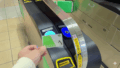
コメント